Bí quyết tắt nguồn iPhone khi bị treo chỉ trong vài giây
iPhone bị treo là một vấn đề phổ biến mà nhiều người dùng gặp phải. Tình trạng này có thể gây ra nhiều bất tiện và ảnh hưởng đến trải nghiệm sử dụng. Trong bài viết này, chúng ta sẽ tìm hiểu nguyên nhân và các giải pháp hiệu quả để khắc phục tình trạng iPhone bị treo.
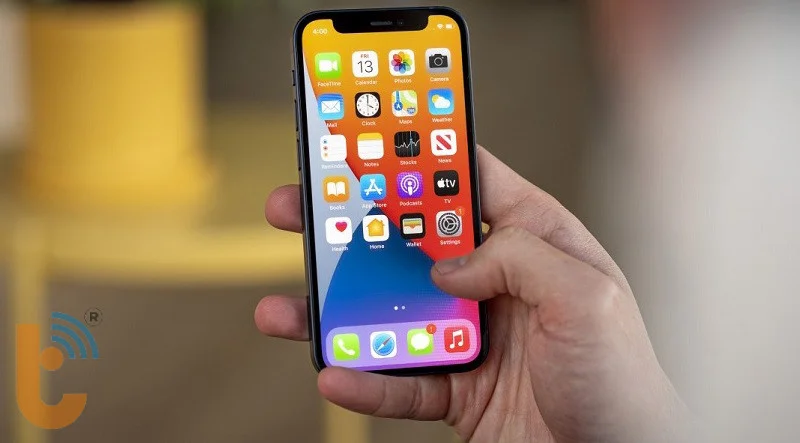
Dấu hiệu cho thấy iPhone bị lỗi treo
Dấu hiệu cho thấy iPhone lỗi bị treo có thể bao gồm:
- Một trong những dấu hiệu rõ ràng nhất của việc iPhone bị treo là thiết bị không phản hồi bất kỳ tác động nào từ người dùng.
- Màn hình iPhone bị kẹt ở một trạng thái nhất định và không thể thực hiện bất kỳ thao tác nào trên thiết bị.
- Màn hình có thể vẫn tối đen hoặc chỉ hiển thị logo Apple mà không tiến hành khởi động hệ điều hành.
- iPhone bị treo có thể phát ra những âm thanh bất thường hoặc không phát ra âm thanh nào cả, kể cả khi bạn đang thực hiện cuộc gọi hoặc nghe nhạc.
- Nếu chỉ có một ứng dụng cụ thể bị treo, có thể gây ảnh hưởng đến toàn bộ hệ thống của iPhone và khiến thiết bị chạy chậm hoặc bị treo.
Nếu bạn gặp các vấn đề này, hãy thử khởi động lại thiết bị hoặc liên hệ với dịch vụ kỹ thuật của Apple để được hỗ trợ và sửa lỗi.
Nguyên nhân iPhone lỗi bị treo
Có nhiều nguyên nhân khác nhau khiến chiếc điện thoại thông minh của bạn gặp phải tình trạng này. Dưới đây là một số lý do phổ biến nhất:
- Nếu hệ thống hoạt động của iPhone không ổn định, điều này có thể dẫn đến thiết bị bị treo.
- Khi bạn mở quá nhiều ứng dụng cùng lúc hoặc chạy các ứng dụng đòi hỏi nhiều tài nguyên, iPhone có thể bị quá tải và không thể hoạt động trơn tru.
- Các lỗi phần mềm như lỗi hệ điều hành iOS, xung đột ứng dụng hoặc cài đặt không đúng cách có thể gây ra tình trạng treo máy.
- Các vấn đề về phần cứng như pin yếu, hư hỏng linh kiện bên trong hoặc lỗi bo mạch chủ cũng có thể là nguyên nhân khiến iPhone bị treo.
- Các vấn đề về lỗi thiết bị phần cứng như pin yếu, hư hỏng linh kiện bên trong hoặc lỗi bo mạch chủ cũng có thể là nguyên nhân khiến iPhone bị treo.

Cách khởi động iPhone bị treo như thế nào?
Dưới đây là các hướng dẫn khởi động lại máy khi iPhone bị treo:
Khởi động lại iPhone 6s và các phiên bản cũ hơn
Nếu bạn đang sử dụng iPhone 6s hoặc các dòng iPhone cũ hơn và gặp phải tình trạng treo máy, đừng quá lo lắng. Việc khởi động lại thiết bị sẽ giúp giải quyết phần lớn các lỗi tạm thời. Cách thực hiện:
Để khởi động lại iPhone 6s và các phiên bản cũ hơn, bạn chỉ cần nhấn và giữ nút Nguồn cho đến khi màn hình tắt và logo Apple xuất hiện trên màn hình. Quá trình này thường mất khoảng 10 giây. Sau khi logo Apple hiển thị, bạn có thể thả nút nguồn và chờ đợi thiết bị khởi động lại.
Xem thêm: Lỗi iPhone 6 bị treo táo bằng 2 cách an toàn tại nhà
Khởi động lại iPhone 7, iPhone 7 Plus khi bị treo
Khi iPhone 7 hoặc iPhone 7 Plus của bạn gặp phải tình trạng treo máy, bạn có thể thực hiện một số thao tác để khắc phục. Một trong những cách hiệu quả là buộc khởi động lại thiết bị.
Để buộc khởi động lại iPhone 7 hoặc iPhone 7 Plus, bạn cần thực hiện các bước sau:
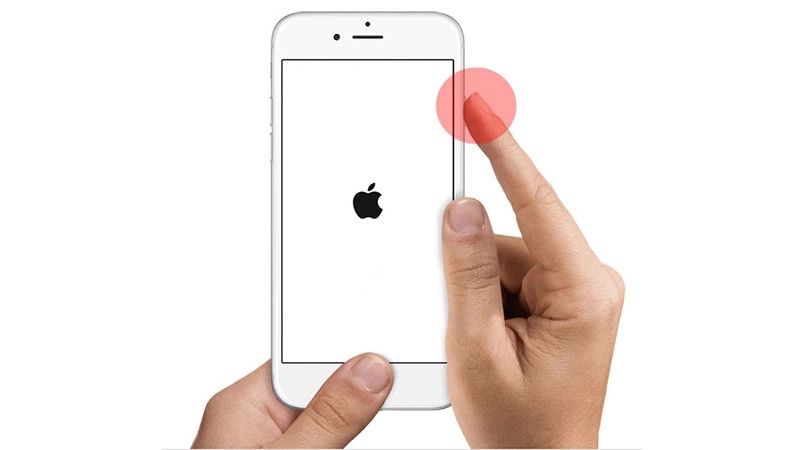
Bước 1: Nhấn và giữ đồng thời nút N guồn và nút G iảm âm lượng.
Bước 2: Giữ hai nút này cho đến khi logo Apple xuất hiện trên màn hình. Sau khi logo Apple hiển thị, bạn có thể thả hai nút và chờ đợi thiết bị khởi động lại bình thường.
Với những hướng dẫn sửa chữa điện thoại iPhone bằng cách khởi động điện thoại. Sẽ khắc phục lỗi iPhone bị treo trong mấy giây hiệu quả.
Cách khởi động iPhone bị treo máy trên thiết bị iPhone 8, iPhone X trở lên
Với các dòng iPhone 8, iPhone X và các phiên bản mới hơn, Apple đã thiết kế một phương thức khởi động lại đặc biệt. Thao tác này sẽ giúp khôi phục hoạt động của máy khi gặp phải những lỗi tạm thời. Để khởi động lại iPhone của bạn, hãy làm theo các bước sau:
- Nhấn và thả nhanh nút Tăng âm lượng: Thao tác này như một tín hiệu gửi đến hệ thống để chuẩn bị cho bước tiếp theo.
- Nhấn và thả nhanh nút Giảm âm lượng: Tiếp tục, bạn sẽ nhấn nhanh nút Giảm âm lượng để xác nhận yêu cầu khởi động lại.
- Nhấn và giữ nút Nguồn: Cuối cùng, hãy nhấn và giữ nút Nguồn cho đến khi bạn thấy logo quả táo quen thuộc của Apple xuất hiện trên màn hình. Điều này có nghĩa là iPhone của bạn đang được khởi động lại.
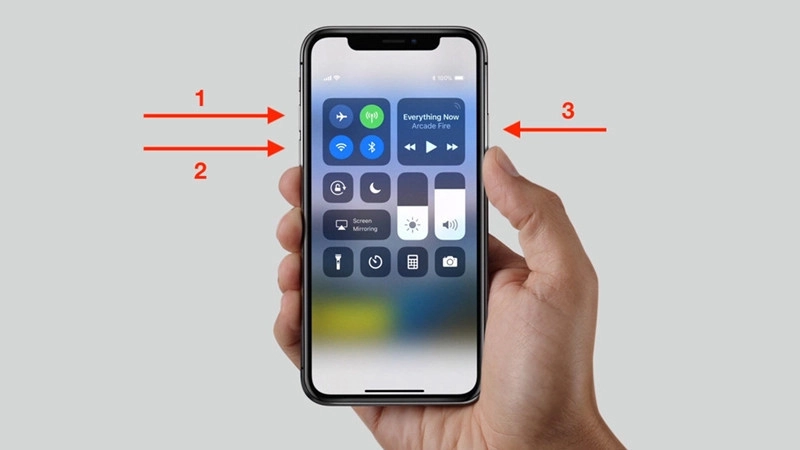
Lưu ý: Cách tắt nguồn iPhone bằng phím cứng này chỉ nên áp dụng trong trường hợp iPhone bị lỗi treo, không thể thực hiện bằng cách khác. Vì cách tắt iPhone khi bị treo này sẽ ép máy phải tắt đột ngột, có thể gây mất dự liệu hoặc lỗi phần mềm. Tuy nhiên, nếu vấn đề treo máy tiếp tục xảy ra, bạn nên liên hệ với trung tâm sửa điện thoại iPhone uy tín, chuyên nghiệp để được hỗ trợ.
Các bài viết có thể bạn quan tâm:
iPhone 11 bị treo táo - Giải pháp xử lý hiệu quả nhất
iPhone 11 Pro Max bị treo táo - Mẹo khắc phục hiệu quả nhất
Làm sao để giải quyết vấn đề iPhone 12 Pro Max bị treo táo?
Những biện pháp để tránh tình trạng iPhone bị treo
Để tránh tình trạng iPhone bị treo, bạn có thể thực hiện một số biện pháp đơn giản sau:
- Giảm tải cho hệ thống bằng cách đóng các ứng dụng chạy nền.
- Luôn cập nhật hệ điều hành iOS lên phiên bản mới nhất để khắc phục lỗi và tối ưu hóa hiệu năng.
- Nếu quá nhiều ứng dụng đang chạy trên thiết bị của bạn, điều này có thể dẫn đến tình trạng quá tải và treo máy.
- Thường xuyên xóa bộ nhớ đệm trên iPhone của bạn để giải phóng bộ nhớ và cải thiện hiệu suất của thiết bị.
- Nếu bạn không sử dụng các tính năng như Bluetooth, Wi-Fi, hoặc GPS, hãy tắt chúng để giảm tình trạng quá tải và tiết kiệm năng lượng pin.
- Hãy giữ cho iPhone của bạn luôn được bảo trì và vệ sinh sạch sẽ để tránh tình trạng quá tải và giúp thiết bị hoạt động tốt hơn.
>> Tổng hợp Các lỗi màn hình iPhone phổ biến và cách sửa nhanh chóng
Tình trạng iPhone bị treo có thể gây khó chịu, nhưng với những hướng dẫn trên, bạn đã có thêm công cụ để xử lý vấn đề này một cách hiệu quả. Nếu vấn đề vẫn tái diễn, hãy liên hệ ngay với trung tâm sửa chữa điện thoại uy tín và chuyên nghiệp như Thành Trung Mobile để được hỗ trợ khắc phục lỗi. Hy vọng bài viết đã cung cấp cho bạn những thông tin hữu ích để giải quyết tình trạng iPhone bị treo.













